reklama
Není to tak dávno, co Microsoft téměř znemožnil synchronizujte svůj Kalendář Google s aplikací Kalendář Windows Jak synchronizovat vaše kalendářové schůzky Google se systémem Windows 8Společnost Microsoft doporučuje používat výchozí kalendářovou aplikaci pro systém Windows 8. Ukážeme vám, jak snadným způsobem přistupovat k Kalendáři Google ve Windows 8. Přečtěte si více . To vše se změnilo v aplikaci Kalendář pro Windows 10. A od aktualizace Windows 10 Anniversary Anniversary můžete spravovat své kalendáře Google, iCloud, Outlook a Exchange přímo z hlavního panelu.
Ukážeme vám, jak to vše nastavit pro nejplynulejší kalendářní zážitek, o kterém by geek mohl snít.
Aplikace kalendáře systému Windows 10
Naším prvním krokem bude nastavení aplikace Kalendář Windows 10, která je dodávána s předinstalovaným operačním systémem. lis Klávesa Windows + Q Chcete-li umístit kurzor na vyhledávací lištu nabídky Start, zadejte kalendář do vyhledávacího pole a otevřete příslušné Důvěryhodná aplikace Windows Store výsledek.
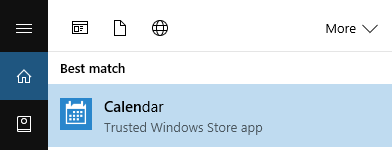
Všimněte si, že pokud ne mít Účet Microsoft spojený s Windows 10 Jak odstranit váš účet Microsoft a vytvořit místní přihlášení k systému Windows 10Máte obavy ohledně ochrany soukromí při používání účtu Microsoft v cloudu? Zde je návod, jak místo toho vytvořit místní přihlašovací účet pro systém Windows 10. Přečtěte si více , budete požádáni o přidání účtu v okamžiku, kdy otevřete aplikaci Kalendář. Pokud potřebujete pomoc s tímto krokem, přejděte k další části tohoto článku.
Aplikace Kalendář představuje velmi čisté a přitažlivé rozhraní. Oceňujeme malé detaily, jako je pětidenní předpověď počasí, která odkazuje na podrobnější předpovědi počasí MSN. Stisknutím ikony hamburgeru vlevo nahoře rozbalte nebo minimalizujte levou nabídku. Zde najdete komprimovaný měsíční kalendář a několik možností, jako je přidání nové události, přepínání kalendářů nebo přidání regionálních svátkových kalendářů.
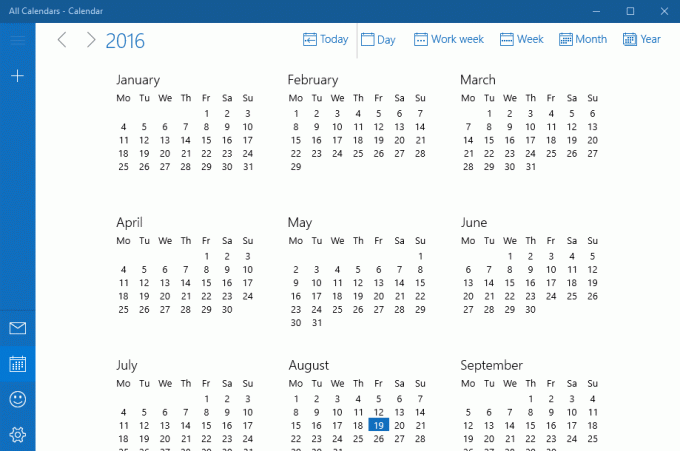
Aplikace Kalendář obsahuje zkratku k aplikaci Pošta na levé straně. Přestože se obě aplikace spouštějí nezávisle na sobě, zůstávají pevně propojeny na backendu, což za chvíli uvidíme.
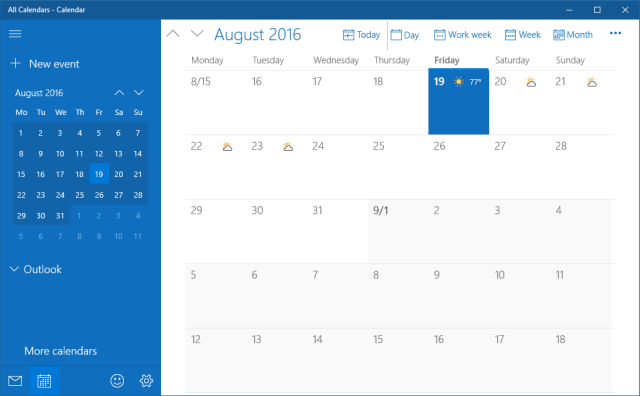
Pokud chcete změnit vzhled a dojem z kalendáře, přejděte na Nastavení (tlačítko ozubeného kola vlevo dole) > Personalizace a hrát si s nastavením barev a pozadí. Můžete dokonce přepněte na temné téma Nejlepší temné motivy Windows 10 pro vaše očiWindows 10 má nyní své temné téma. Vyzkoušejte však i tyto další úpravy temných motivů systému Windows a zabraňte namáhání očí. Přečtěte si více .
Chcete-li zobrazení kalendáře dále přizpůsobit, přejděte na Nastavení> Nastavení kalendáře. Zde můžete měnit věci jako první den v týdnu, dny v pracovním týdnu nebo pracovní dobu a můžete povolit čísla týdnů a alternativní kalendáře, například gregoriánský nebo hebrejský lunární kalendář zobrazení. Tato nastavení se používají ve všech kalendářích.
Jak nastavit kalendáře
Aplikace Kalendář Windows 10 podporuje řadu účtů a přidružených kalendářů, včetně Outlook.com, Live.com, Hotmail, MSN, Exchange, Office 365, Google, Yahoo! Pošta, iCloud a všechny účty Exchange ActiveSync, POP a IMAP.
Chcete-li přidat svůj kalendář, přejděte na Nastavení>Spravovat účty> Přidat účet.
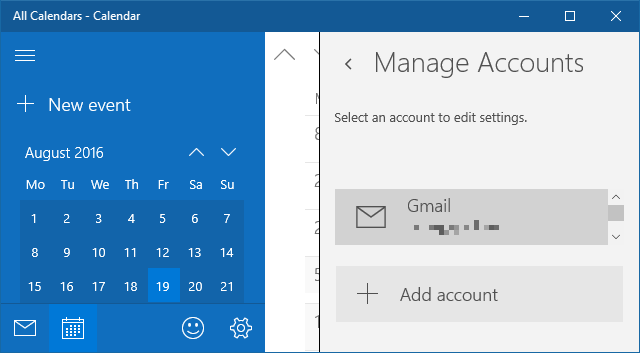
Vyberte účet, který chcete přidat, a zadejte přihlašovací údaje. Protože nastavení účtu zahrnuje současně aplikaci Mail i Calendar, můžete si vybrat možnosti, které ve skutečnosti kalendář neobsahují, jako je Yahoo! Pošta. Použili jsme účet Google s Je povoleno dvoufázové ověření Uzamkněte tyto služby nyní pomocí dvoufaktorového ověřeníDvoufaktorové ověřování je chytrý způsob, jak chránit své online účty. Pojďme se podívat na několik služeb, které můžete uzamknout, s lepším zabezpečením. Přečtěte si více nastavit aplikaci Kalendář a zažít super hladký zážitek.
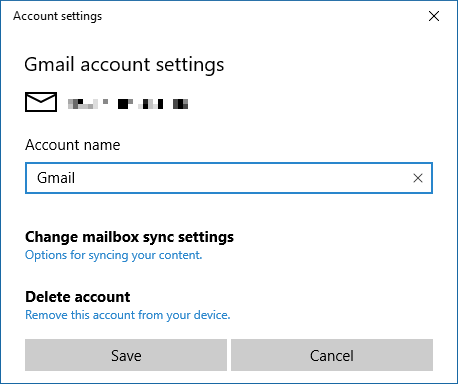
Po úspěšném přihlášení se vaše kalendáře zobrazí v rozbalené nabídce na levé straně. Pokud jste založili více kalendářů pod jedním účtem Google, budou všechny uvedeny pod příslušným účtem a každé zobrazení kalendáře můžete přepínat samostatně.
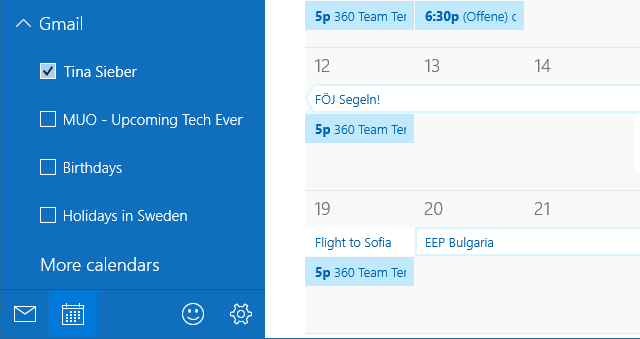
Události, které přidáte nebo odeberete, budou synchronizovány do Kalendáře Google, jak byste očekávali. Chcete-li aktualizovat frekvenci synchronizace, přejděte na Nastavení> Spravovat účty a vyberte účet. V části Nastavení účtu můžete změnit název účtu (jak se zobrazuje na postranním panelu) a nastavení synchronizace „poštovní schránky“. I když se odkazuje na poštovní schránku, tato možnost také obsahuje nastavení, která se budou vztahovat na váš kalendář.
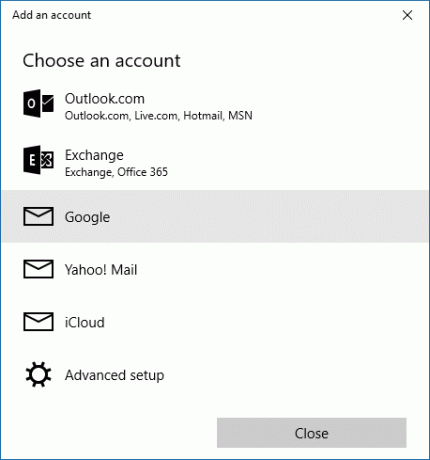
Klikněte na Změna nastavení synchronizace poštovní schránkya pod Synchronizace kontaktů a kalendářů vyberte preferovaný interval.
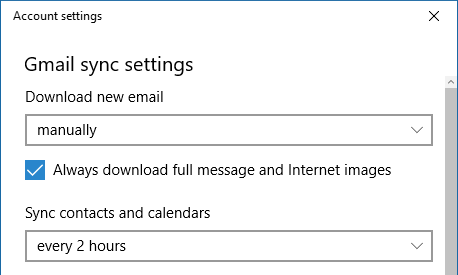
Nyní, když je aplikace Kalendář plně nastavena, uvidíme, co můžete dělat na hlavním panelu systému Windows 10 6 Vylepšení hlavního panelu pro Windows 10Windows 10 přinesl mnoho změn a hlavní panel nebyl ušetřen. Stále však můžete vylepšit mnoho malých vylepšení. Ukážeme vám, jak si ji můžete přizpůsobit k dokonalosti. Přečtěte si více .
Jak spravovat své kalendáře z hlavního panelu Windows
Chcete-li rozbalit kalendář na hlavním panelu, klikněte na čas a datum na levé straně hlavního panelu. V měsíčním zobrazení se zobrazí kalendář, který je nejblíže k přiblížení. Chcete-li zjistit, co se děje v různých dnech, klikněte na Zobrazit agendu.
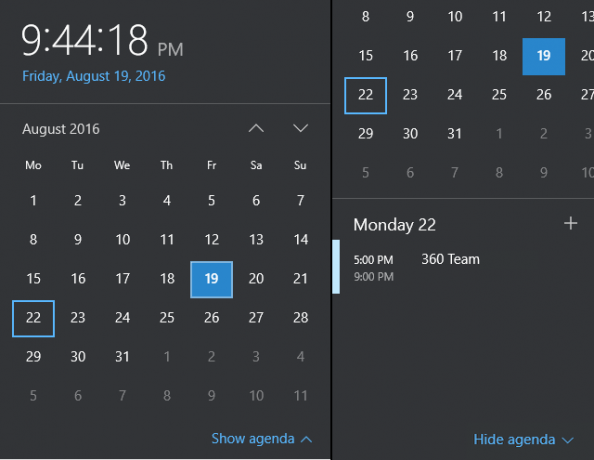
Odtud můžete přejít přímo na událost, kterou chcete upravit v aplikaci Kalendář. Nebo můžete kliknout na ikonu + ikonu pro přidání nové události do aplikace Kalendář.
Zůstaňte v synchronizaci s kalendářem Windows 10
Aplikace Kalendář učinila velké kroky od Windows 8 do 10, když znovu přidala podporu pro účty Google a další účty jiných společností než Microsoft. Nyní, když se aplikace Kalendář také integruje do kalendáře na hlavním panelu, stala se užitečnější než kdy jindy. Můžete nejen prohlížet agendu a přidávat události z plochy, ale také viz připomenutí v centru akcí Jak přizpůsobit a zakázat Centrum akcí systému Windows 10Centrum akcí systému Windows 10 je nástroj pro náročné uživatele. Shromažďuje všechna důležitá oznámení a klávesové zkratky systému na hlavním panelu. Ukážeme vám, jak nakonfigurovat své centrum akcí k dokonalosti. Přečtěte si více .
Jak budete používat agendu kalendáře na hlavním panelu? Jak jste přístup do Kalendáře Google 9 Funkce kalendáře Google, které byste měli používatKalendář Google má na rukávu více triků, než si můžete uvědomit. Naše tipy vám pomohou uspořádat události a zkrátit čas strávený správou kalendáře. Přečtěte si více v systému Windows, než byla tato integrace k dispozici? Máte nějaké kalendářní triky, které by uživatelé Windows 10 měli vědět? Prosím, podělte se s námi v komentářích!
Tina píše o spotřební technologii více než deset let. Je držitelkou doktorátu přírodních věd, diplomu z Německa a MSc ze Švédska. Její analytické zázemí jí pomohlo vyniknout jako technologická novinářka v MakeUseOf, kde nyní řídí výzkum a operace s klíčovými slovy.